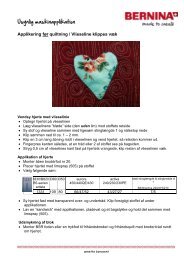Create successful ePaper yourself
Turn your PDF publications into a flip-book with our unique Google optimized e-Paper software.
3. Stil musen på rammen og klik. Billedet<br />
indsættes og centreres automatisk i<br />
rammen.<br />
4. Er billedet ikke beskåret pænt kan det<br />
rettes i Effects > PowerClip > Edit<br />
Conditions. Ret størrelsen eller<br />
placeringen.<br />
5. Når du er tilfreds med resultatet vælges<br />
Effects > PowerClip > Finish Editing<br />
this Level.<br />
6. Tænd for visning af broderi ved at klikke på<br />
Show Embroidery ikonet i View Mode<br />
linien.<br />
Tip: Anvend Object Maneger hvis billedet skal<br />
placeres foran klaveret.<br />
Tilpasning af broderi og digital printning<br />
Flyt billedet i rammen for at placere det<br />
Anvend Print Preview (Generel værktøjslinie) for at se et arbejdsark af motivet inden det<br />
printes<br />
Anvend Print (Generel værktøjslinie) for at printe motivet<br />
For at sikre, at broderiet og printet kommer til at passe sammen, skal du vise BERNINA Broderi<br />
Software hvor der skal startes med at blive broderet. For at gøre dette skal der printes et<br />
arbejdsark som tilpasses det printede stof i rammen med motivets midte.<br />
1. Skift til Embroidery Canvas.<br />
Bemærk: Når vektor grafikken vises, kan du ikke se<br />
billedet i rammen.<br />
2. Sluk for Artistic View (tryk T på tastaturet) og<br />
kontroller start og slut punkterne ved at se en<br />
simulering af broderiet på skærmen. Vælg View ><br />
Slow Redraw.<br />
Side ~ 24 ~